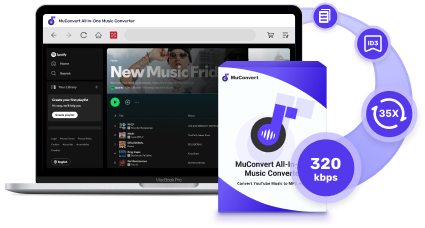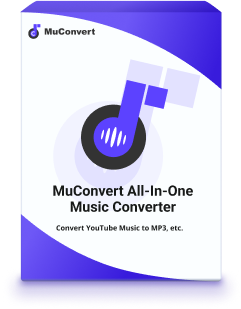「この曲は何?」と悩んだことはありませんか?電車で流れたあの曲、カフェで耳にしたメロディー、昔聴いた懐かしい歌…曲名がわからないまま探し続けるのは、時間も手間もかかります。しかし、現代のテクノロジーを使えば、鼻歌やハミングだけで曲名を特定できる時代です。この記事では、ステップバイステップで曲名の分からない曲を検索する方法を紹介します。さらに、特定した曲をダウンロードして整理する便利なツールも紹介します。もう「曲名がわからない」と諦める必要はありません!
Googleアシスタントの鼻歌検索で曲名を探す
Googleアシスタントを使えば、鼻歌やハミングだけで曲名を特定できます。以下にその手順を詳しく説明します。
ステップ1. Android デバイスで「OK Google」と話しかけ、Googleアシスタントを起動します。
ステップ2. 音声で「この曲なに?」と尋ねます。
ステップ3. 曲のメロディーを鼻歌やハミングで10秒以上歌います。できるだけ正確に歌うと精度が向上します。
ステップ4. 曲が認識されると、Googleアシスタントでは曲名とアーティストが表示されます。一致する曲が見つからない場合は、もう一度試してみましょう。
Google アシスタントで特定できるのは、歌詞のある曲のみです。

メリット: アプリのインストールが不要で無料。Googleアカウントがあればすぐに利用可能。
デメリット: ネット環境が必要で、曲の知名度や鼻歌の精度によって結果が変わる場合があります。
Google Pixelの「この曲なに?」機能を使って曲を調べる【Android】
Google Pixelの「この曲なに?」機能では、近くで流れている曲についての情報を確認できます。これまでに再生した曲のリストを表示して、それらの曲を共有、検索、再生することもできます。
この手順の一部は、Android 10以降でのみ動作します。お使いの Androidのバージョンをご確認ください。
ステップ1. Google Pixelの設定アプリを開きます。
ステップ2. 「音とバイブレーション」>「この曲なに?」をタップします。
ステップ3. 「近くで流れている曲の情報を表示」と「ロック画面に検索ボタンを表示」をオンにします。
ステップ4. 曲が認識されると、ロック画面上に曲名が表示されます。
![]()
メリット: アプリ不要・自動検出で手間なし。
デメリット: Google Pixel限定機能・ネット環境必須。
Shazamで流れてる曲を瞬時に特定する
Shazamは世界で最も利用される曲名検索アプリです。AndroidとiPhone両方にも対応しており、周囲に流れている曲や、ほかのアプリで耳にする曲を特定できます。
ステップ1. Shazamアプリを起動し、中央の「Shazam」ボタンをタップします。
ステップ2. スマホを音源に近づけ、10秒ほど待機してください。
ステップ3. 曲が認識されると、画面には曲名・アーティスト・歌詞が表示されます。
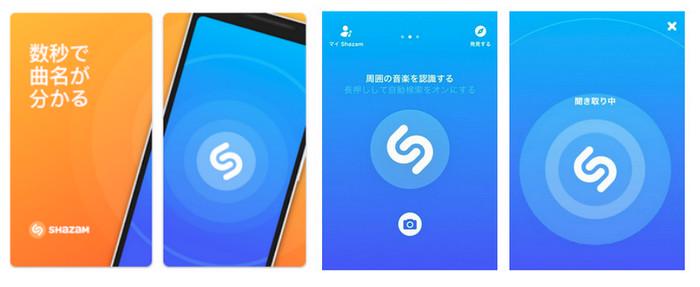
メリット: 検索速度が最速・オフライン保存可能。
デメリット: アプリのインストール必須・無料版は広告あり。
SoundHoundでハミングから曲名を検索
ハミング検索に特化したSoundHoundの活用法です。具体的な手順は以下通りです。
ステップ1. SoundHoundアプリを開き、赤いマイクアイコンをタップします。
ステップ2. 曲の一部をハミングまたは歌詞付きで再生します。
ステップ3. 一致する曲があれば、詳細情報が表示されます。その結果をチェックしましょう。
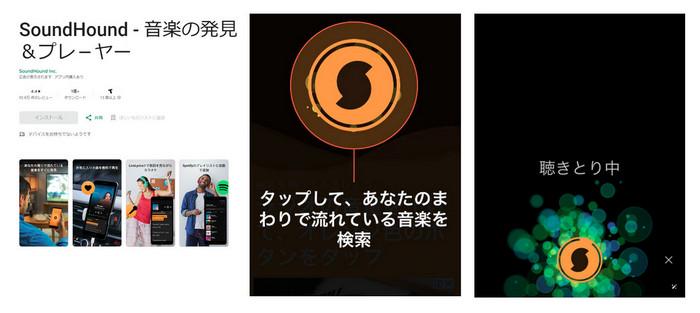
メリット: ハミング精度が高い・歌詞検索も可能。
デメリット: アプリの無料版は1時間に5回まで制限あり。
Siriに歌を聞かせて曲名を検索【iPhone】
iPhoneユーザーはSiriで曲名を特定できます。操作も簡単です。
ステップ1. iPhoneのホームボタン長押し(または「Hey Siri」と呼びかけ)でSiriを起動します。
ステップ2. 「この曲は何?」と質問します。Siriが「歌ってください」と返答したら、メロディーを歌います。
ステップ3. 一致する曲があれば、Apple Musicのリンク付きで結果が表示されます。

メリット: iPhone標準機能で手軽・Apple Music連携可能。
デメリット: 短いフレーズでは検索不可・非対応曲あり。
お気に入りの曲が見つけた後、永久にダウンロード・管理する方法【Windows・Mac】
曲名を特定した後、せっかく見つけた音楽を失わないようにダウンロードして管理しましょう!ここでおすすめたいのは「MuConvert All-in-One 音楽変換」という専門な音楽ダウンロードソフトです。このソフトは、Spotify、Apple Music、Amazon Music、YouTube Musicなど主要ストリーミングサービスに対応し、複数のプレイリストを一括でPCにダウンロード可能です。さらに、ダウンロードした曲は高品質を維持するうえで、ID3情報も付きで整理し、音楽ライブラリをスマートに管理できます。
- 曲名・アーティスト・アルバム情報を自動で付与し、ID3情報が完全保持。
- 「アーティスト/アルバム/ジャンル」ごとに自動にフォルダ分け、検索性が大幅向上。
- YouTube・Spotify・Apple Musicなど多プラットフォームに対応。
- MP3・FLAC・WAVなど複数形式から選択可能で、曲を高音質かつ高速にダウンロードできます。
「MuConvert All-in-One 音楽変換」ソフトを使って曲をダウンロードする手順
ステップ1. インストール済みの「MuConvert All-in-One 音楽変換」を起動し、お使いのストリーミングサービスを選択した後、アカウントにログインします。
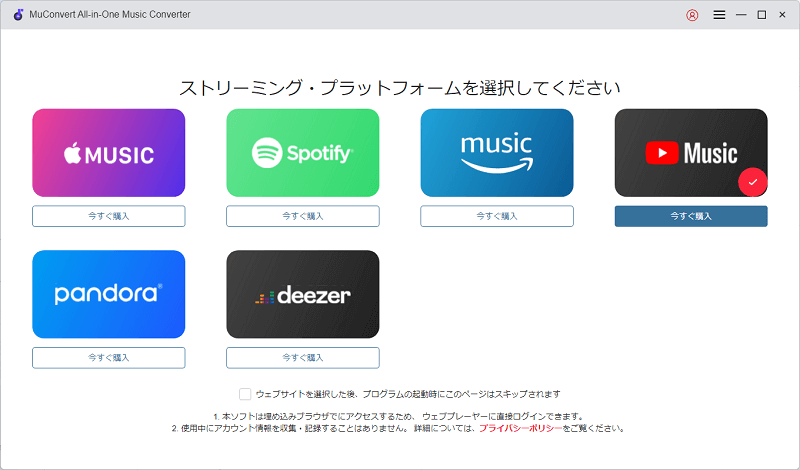
ステップ2. ダウンロードしたい楽曲、アルバム、プレイリストを検索バーで検索し、結果からドラッグ&ドロップで変換リストに追加します。
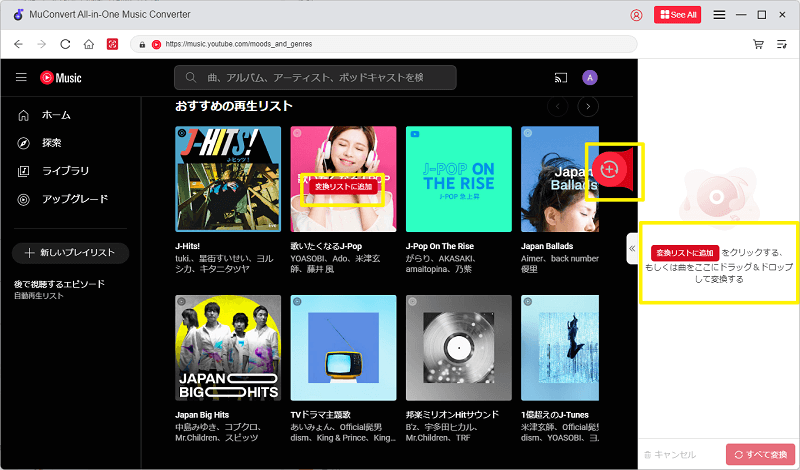
ステップ3. ダウンロード前に、出力フォーマットやビットレート、サンプルレートなどのパラメーターを設定します。画面左下にある「出力先」をクリックして、変換後のファイルの保存先フォルダを指定することができます。
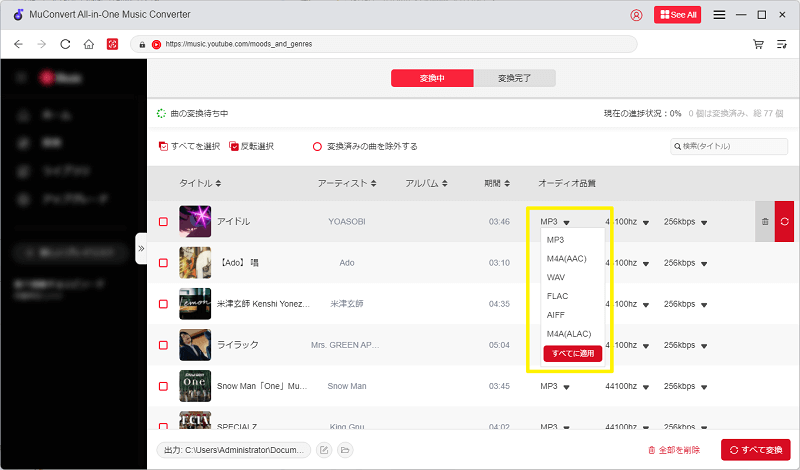
ステップ4. 右下の「すべて変換」ボタンをクリックして、選択した音楽の変換を開始します。ダウンロードが完了したら、指定した保存先フォルダに音楽ファイルが保存されていることを確認できます。
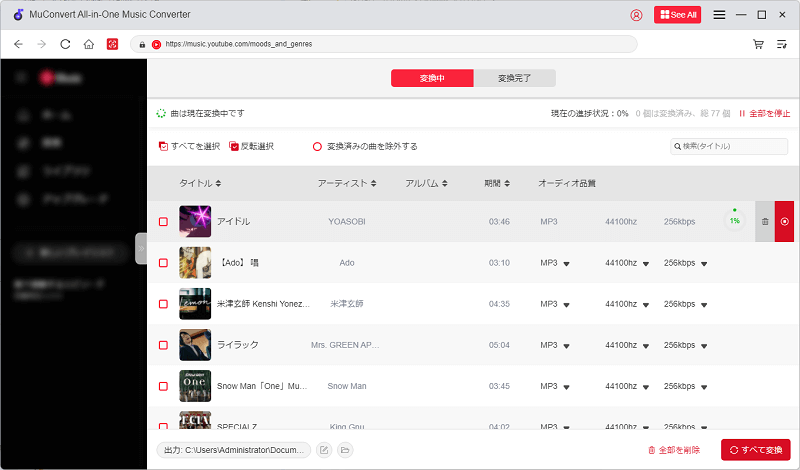
以上は「MuConvert All-in-One 音楽変換」を使ってお気に入りの音楽永久に保存する手順です。このソフトは、「曲名を忘れてもID3情報で即検索」を実現できるツールです。ストリーミング音楽のオフライン管理に悩む方や、高音質とメタデータの保持を求めるユーザーに特におすすめです。下のダウンロードボタンからソフトの使い勝手を実際に試してみましょう!
「この曲は何」に関するよくある質問
曲名がわからない時、曲を探すにはどうすればいいですか?
上述で紹介した方法を通じて、Googleアシスタントの鼻歌検索やShazamで曲を特定後、「MuConvert All-in-One 音楽変換」で音楽をダウンロードしましょう。ID3情報を保持したまま「アーティスト/アルバム」別に自動分類され、曲名を忘れても検索可能です。音楽ライブラリの散逸を防ぎます。
iPhoneで曲名を調べる方法は?
上述で紹介した様々な方法では、iPhoneユーザーにとっては「Siriに歌わせる」か「Shazamアプリ」の方法が最適です。Siriで「この曲は何?」と質問しメロディーを歌うか、Shazamで録音後、特定した曲はMuConvertで簡単にダウンロードして管理できます。Apple Music連携なしでオフライン保存できます。
まとめ
以上では、GoogleアシスタントやShazamなどのツールで曲名のわからない曲を特定し、「この曲は何?」との悩みを簡単に解決できる方法をご紹介しました。「MuConvert All-in-One 音楽変換」ソフトを使って見つけた音楽を簡単にダウンロード&管理すれば、ID3情報付きで永久に保存できます。自動分類機能で「アーティスト/アルバム」ごとに整理され、二度と曲を探す手間がなくなります。下のダウンロードボタンから、今すぐ試してください。